为等距瓦片图创建瓦片调色板
要为绘制等距 瓦片图 创建一个 瓦片图一个允许您使用瓦片和网格叠加快速创建2D关卡的游戏对象。 更多信息
见 术语表
-
打开瓦片调色板窗口(菜单: 窗口 > 2D > 瓦片调色板)
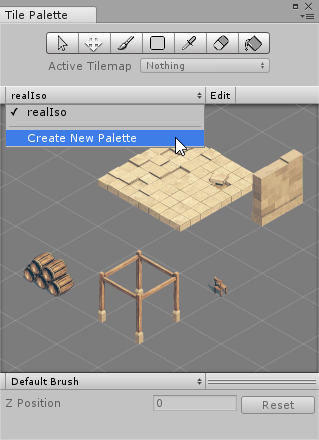
选择 创建新调色板 以打开其下拉菜单。
将 网格类型 设置为与您正在绘制的 等距 或 等距 Z 作为 Y 瓦片图相同的布局。
-
将 单元格大小 设置为 手动。保留 X 和 Z 的默认值,但将 Y 设置为与瓦片图单元格大小的 Y 值相同。此值取决于瓦片图的投影类型。有关更多详细信息,请参阅创建等距瓦片图页面。
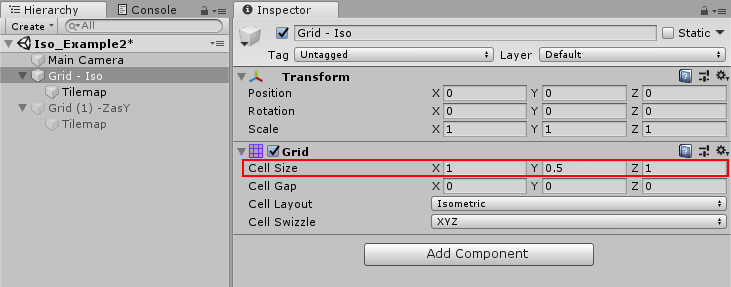
-
选择 创建 以最终确定设置并创建新的 瓦片调色板资产。
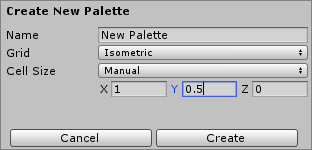
要更改瓦片调色板,请在资产文件夹中双击资产以将其作为预制体一种允许您存储一个完整带有组件和属性的GameObject的资产类型。预制体充当可以从中创建场景中新的对象实例的模板。 更多信息
见 术语表 打开并在此处进行更改。
在调色板中调整瓦片高度
当在 等距 Z 作为 Y 瓦片图 上绘制瓦片时,通过设置 Z 位置 值来定义您正在绘制的 网格 的 Z 位置。对于此类瓦片图,Z 位置值将转换为 Y 轴上的偏移量,并且具有不同 Z 位置的绘制瓦片在瓦片图中看起来具有不同的高度。
Z 位置 编辑器位于瓦片调色板底部
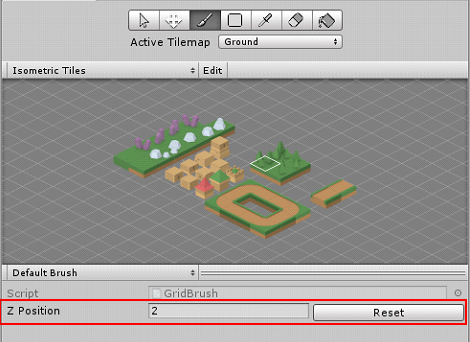
通过输入所需的值(仅限整数)来调整 Z 位置。瓦片将涂在设置好的 Z 位置的网格上,直到更改或重置该值。要将值重置为默认的 0,请选择 重置 。
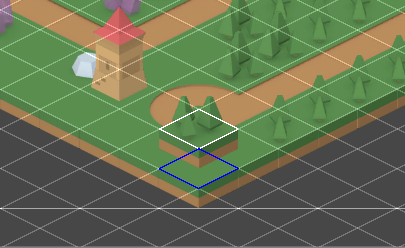
在 场景一个场景包含您游戏的环境和菜单。将每个唯一的场景文件视为一个独特关卡。在每个场景中,您放置您的环境、障碍和装饰,本质上是在部分设计并构建您的游戏。 更多信息
见 术语表 视图中,刷子预览显示单元格原始位置的瓦片(Z值为0)以蓝色轮廓显示,以及应用了 Z 作为 Y 偏移后的绘制位置以白色轮廓显示。
使用所选的瓦片刷,可以使用以下快捷键快速切换到不同的 Z 位置。
| 快捷键 | 命令 |
|---|---|
| - | 增加 Z 位置 1 |
| = | 减少 Z 位置 1 |
要删除瓦片,将 橡皮擦刷 设置为目标要删除的瓦片的相同 Z 位置。橡皮擦刷不会擦除与它不同的 Z 位置上绘制的瓦片。
- 等距瓦片图在 2018.3 中添加 NewIn20183